发布时间:2025-11-07 09:10:44 来源:转转大师 阅读量:1144
跳过文章,直接PDF压缩在线转换免费>> AI摘要
AI摘要本文介绍了PDF文件体积过大的原因及多种高效压缩方法。高分辨率图像、字体嵌入、冗余数据和多媒体内容是导致文件臃肿的主要因素。压缩方法包括使用在线工具(如转转大师)、专业软件(如Adobe Acrobat Pro DC)、系统内置打印功能以及命令行工具(如Ghostscript)。每种方法各有优劣,用户可根据需求选择:在线工具便捷但存在隐私风险;专业软件压缩效果好但成本较高;系统打印功能零成本但效果有限;命令行工具适合批量处理但操作门槛高。此外,压缩前可删除多余页面、优化图片或使用OCR提升扫描件质量。最终
摘要由平台通过智能技术生成
在数字化办公和知识共享的时代,PDF因其格式稳定、兼容性强而成为文档传输的首选。然而,庞大的PDF文件时常为我们带来困扰:邮箱附件大小限制、微信无法发送、云盘上传下载耗时、设备存储空间告急。pdf压缩文件怎么压缩最小,成为许多人迫切需要的技能。
本文将系统性地为您剖析PDF文件体积过大的根源,并深入介绍多种经过验证的最新高效压缩方法。这些方法覆盖在线工具、专业软件、操作系统自带功能乃至高级命令行技巧,您可以根据对文件安全性、压缩质量及操作便捷性的不同需求,选择最适合您的方案。
在开始压缩之前,知其然更要知其所以然。PDF文件体积过大通常由以下几个因素造成:
有效的压缩,本质上就是针对以上几点进行“精准打击”:有损或无损地压缩图像、移除冗余元素、优化文件结构。
在线压缩工具通过其服务器强大的算力,运用先进的算法对上传的PDF文件进行处理。用户无需安装任何软件,通过浏览器即可快速完成压缩,非常适合偶尔有压缩需求、追求便捷性的用户。
推荐工具:转转大师
操作步骤:
1、访问网站:打开转转大师在线压缩网址:https://pdftoword.55.la/compress-pdf/
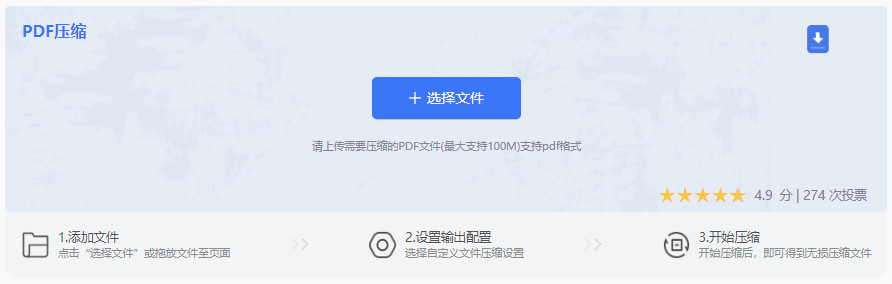
2、上传文件:点击页面上的“压缩PDF”或类似按钮,将需要压缩的PDF文件拖拽至指定区域,或从电脑中选择文件上传。请注意,上传过程会占用您的上行带宽。
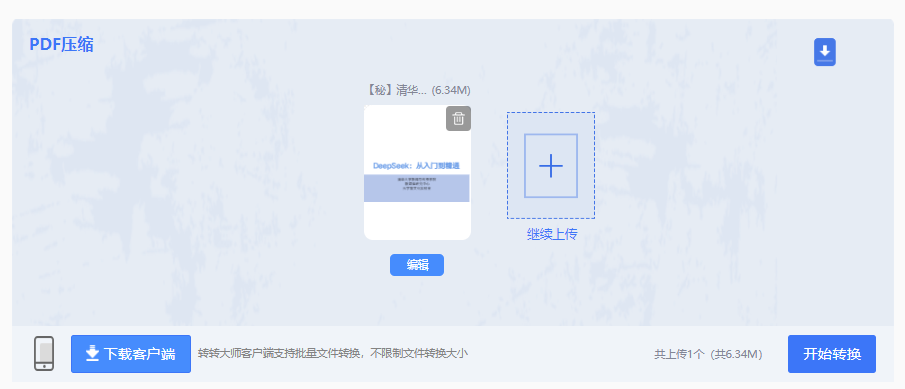
3、选择压缩级别:根据你对文件清晰度的要求进行选择。

4、开始压缩:点击“压缩”或“开始”按钮。网站会将您的文件上传至其服务器并进行处理,此过程需要数秒到数分钟,取决于文件大小和网速。
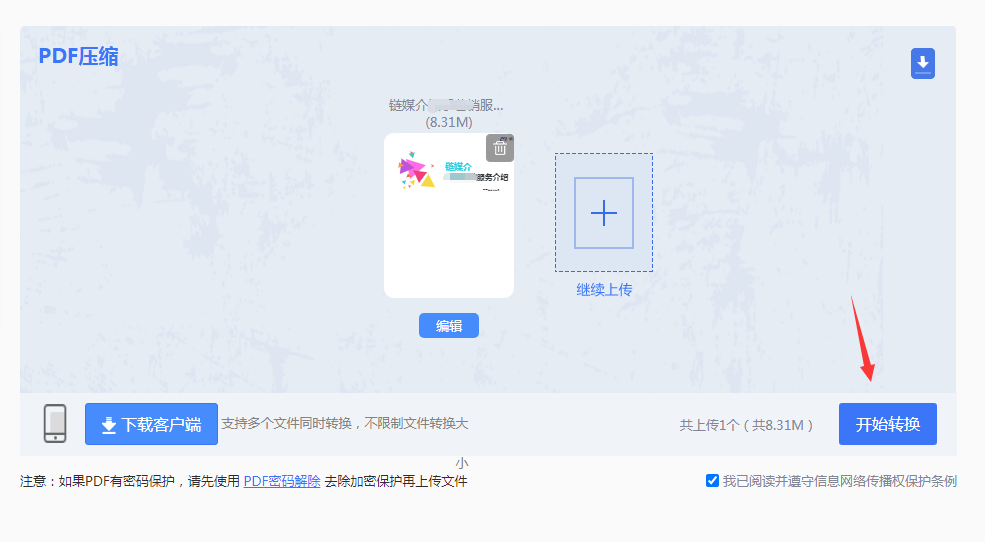
注意点:
对于需要频繁、批量处理PDF,或对压缩质量和参数有精细化要求的用户,专业桌面软件是最佳选择。它们提供最全面的高级设置,允许您对图像分辨率、颜色空间等进行微调,从而在视觉质量和文件大小之间找到完美平衡点,通常能达到比在线工具更好的压缩效果。
推荐工具:
操作步骤(以Adobe Acrobat Pro DC为例):
1、打开文件:运行Adobe Acrobat Pro DC,打开您需要压缩的PDF文件。2、找到压缩功能:点击右侧的“工具”面板,找到并点击“优化PDF”工具。如果未显示,可在“所有工具”中查找。
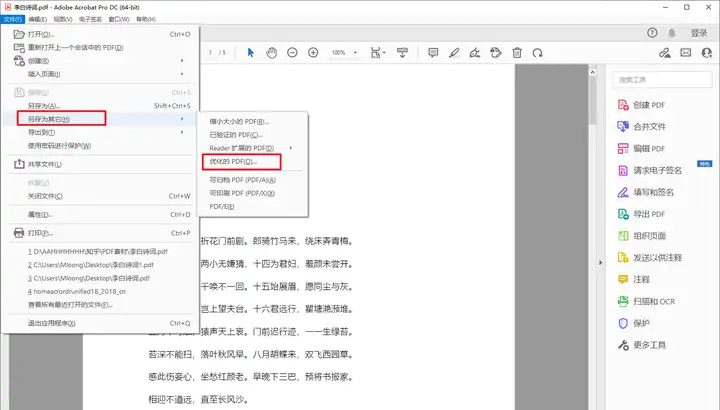
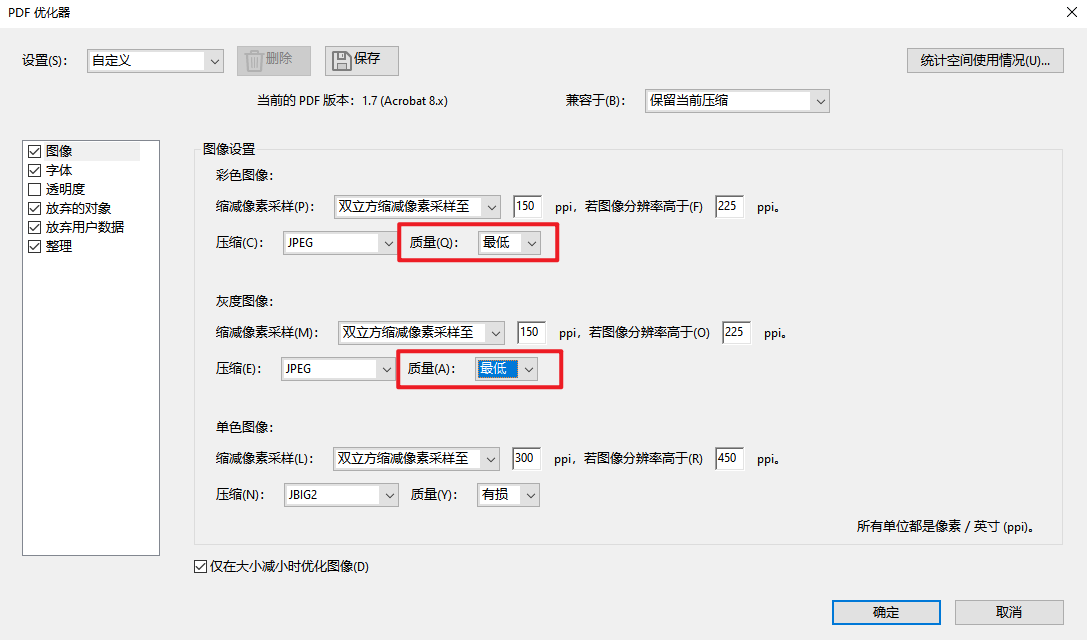
注意点:
这是一个鲜为人知但非常有效的“黑科技”。通过系统自带的“Microsoft Print to PDF”或“Adobe PDF”虚拟打印机,可以强制系统对文档进行一轮重新处理和压缩,尤其对包含大量矢量图和文本的文件有效。
推荐工具:
操作步骤:
1、打开文件:使用任何可以打开PDF的软件(如浏览器、Edge、Chrome等)打开目标文件。
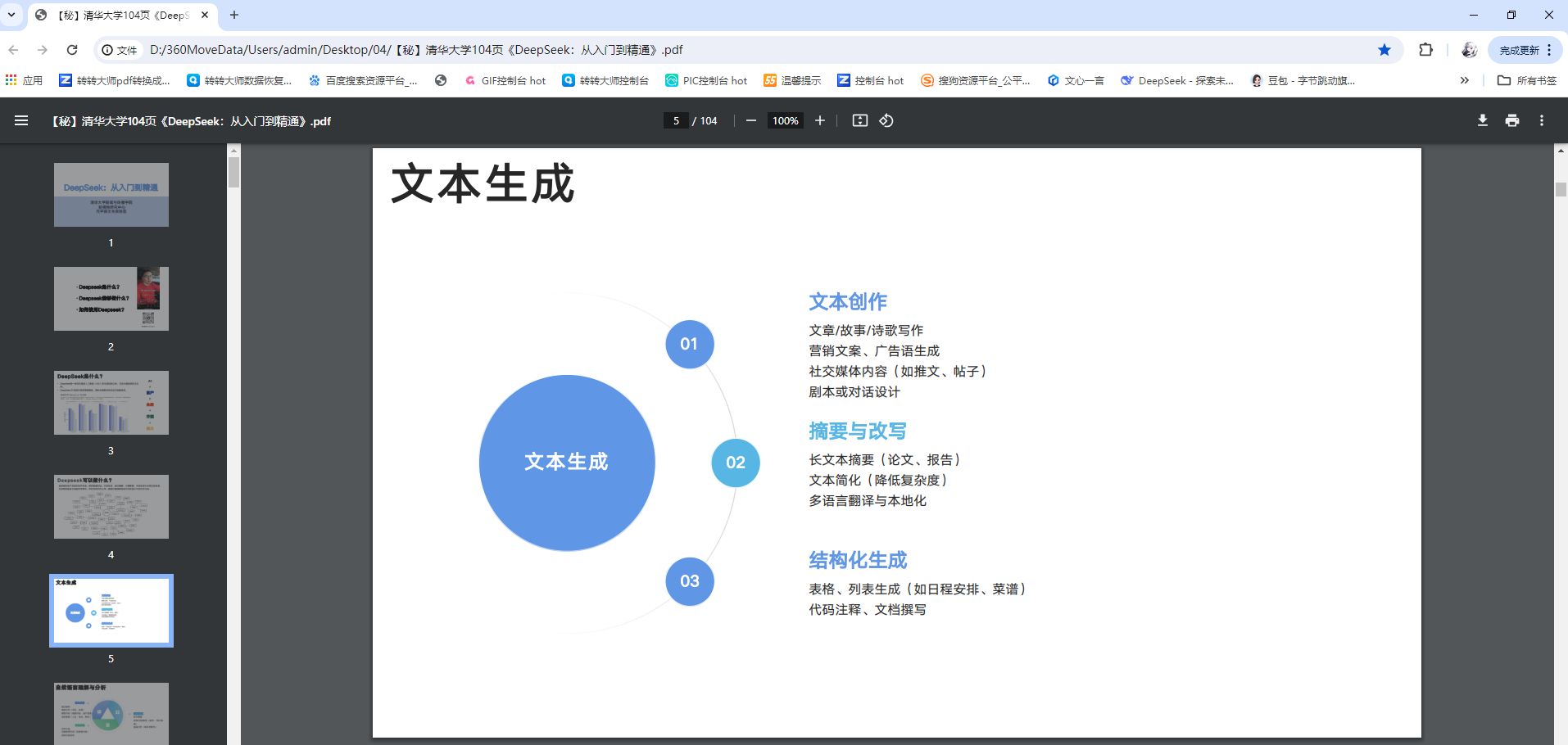
2、选择打印:按下快捷键 Ctrl + P 或从菜单中找到“打印”选项。
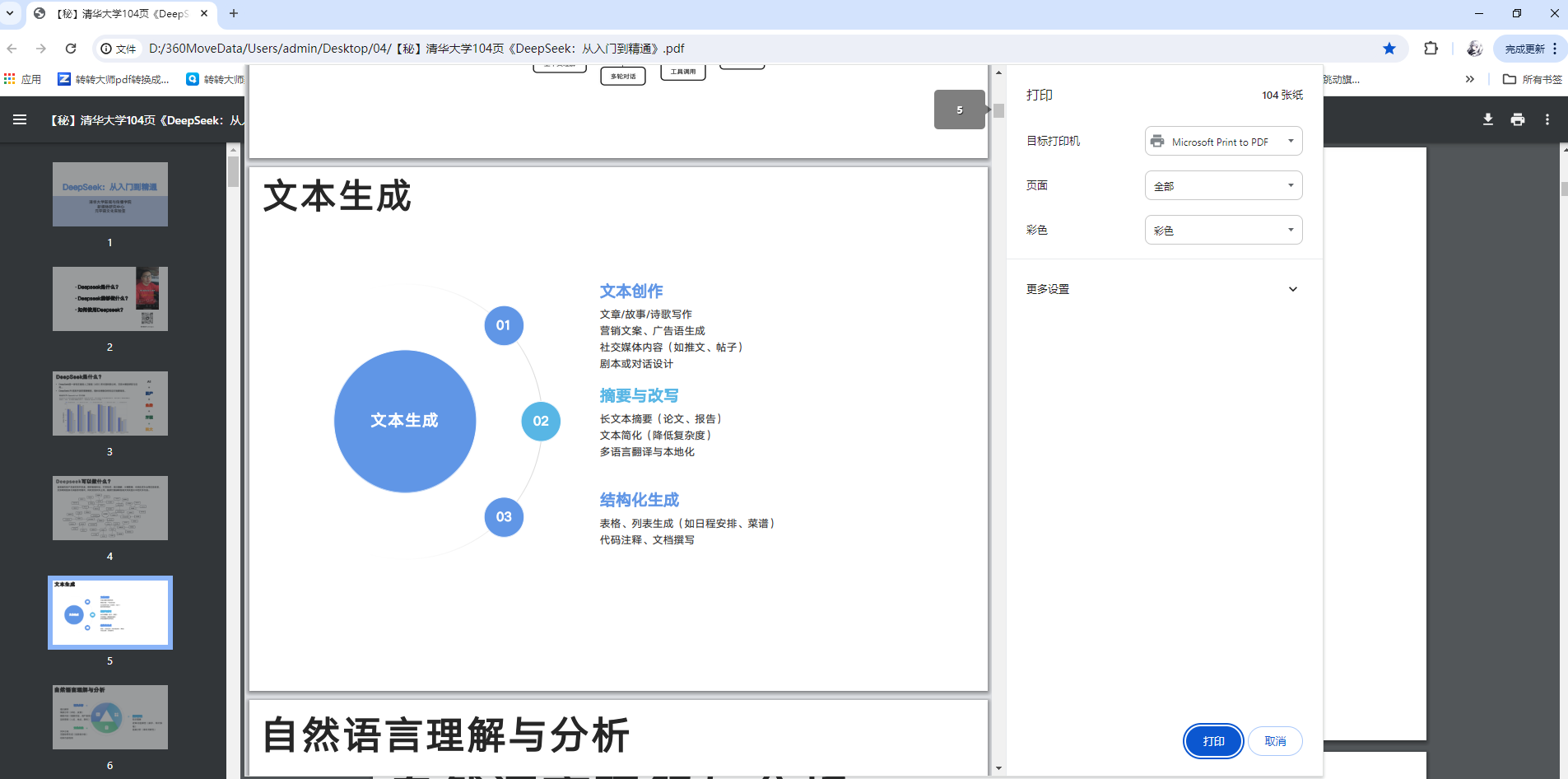
3、选择虚拟打印机:在打印机列表中,不要选择实体打印机,而是选择 “Microsoft Print to PDF” (Windows系统)或 “Adobe PDF” (如果已安装Acrobat)。
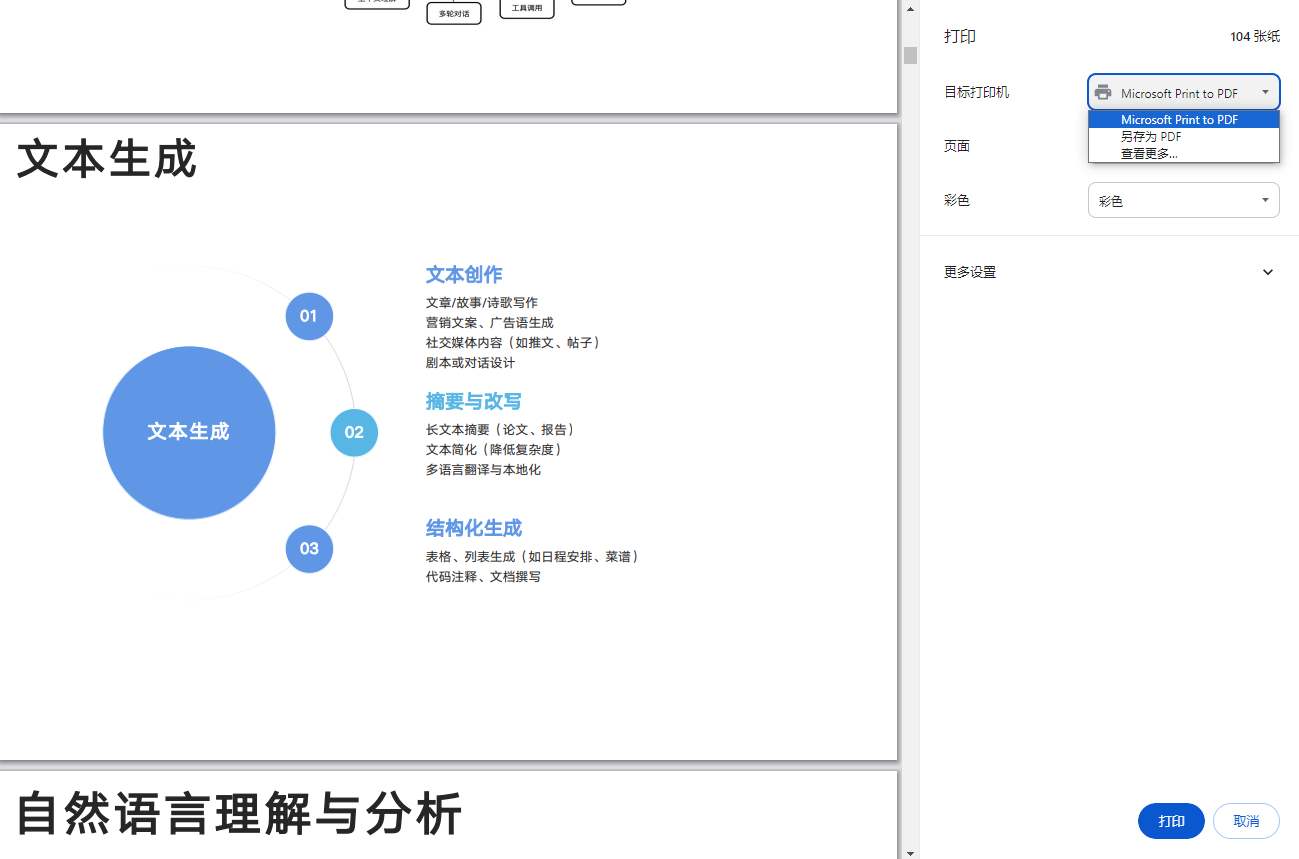
注意点:
对于开发者或系统管理员,命令行工具提供了无人值守、批量自动化处理PDF的能力。Ghostscript 是一个开源、强大且免费的后端引擎,许多前述的图形界面工具底层实则调用了它。通过命令行参数,您可以实现高度定制化的压缩。
推荐工具:Ghostscript:免费、开源、强大,是批量处理和自动化任务的终极解决方案。
操作步骤:
1、安装Ghostscript:访问 Ghostscript官网 下载并安装适用于您操作系统的版本。
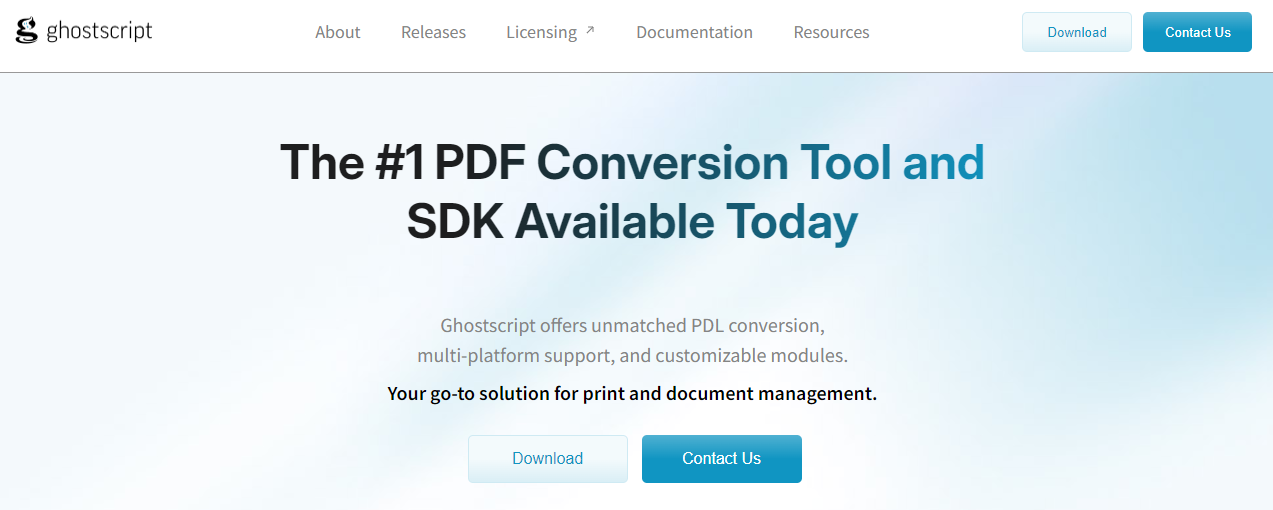
gswin64c:Windows 64位系统上的Ghostscript可执行文件。-dPDFSETTINGS=/ebook:这是预设的压缩级别。/ebook 代表中等质量和较小体积。您还可以使用 /screen(低质量,最小体积)或 /prepress(高质量,较大体积)。input.pdf:您的原始文件名。output.pdf:压缩后的输出文件名。注意点:
在进行上述任何压缩操作之前,尝试以下步骤,往往能取得奇效:
以上就是pdf压缩文件怎么压缩最小的全部介绍了,没有一种方法能在所有场景下都是“最好”的。您的选择应基于具体需求:
最后,无论使用哪种方法,都强烈建议在操作前备份原始文件。压缩,尤其是在追求最小体积时,往往是一个不可逆的有损过程。通过本文介绍的方法,您已经掌握了将PDF文件“瘦身”的全面技能,现在就可以挑选最适合您的方法,轻松解决大文件带来的种种困扰了。
【pdf压缩文件怎么压缩最小?有效压缩方法终极指南!】相关推荐文章: 返回转转大师首页>>
我们期待您的意见和建议: